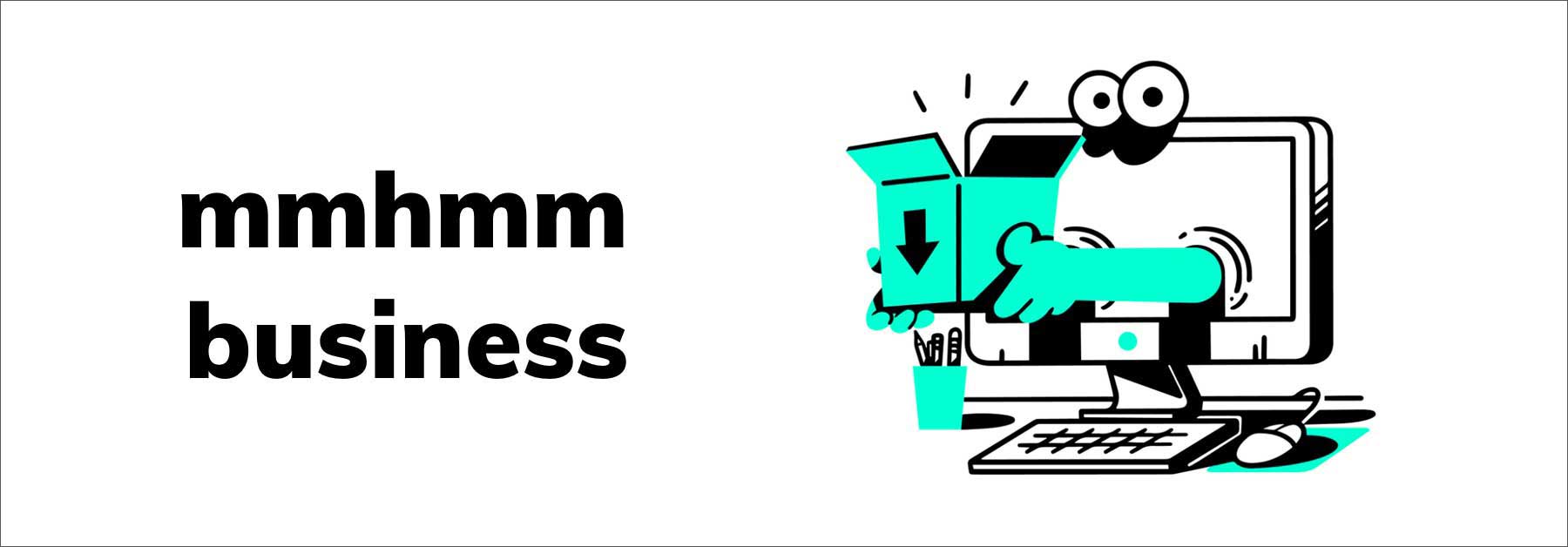
仮想カメラアプリの mmhmm は4月1日、企業が複数のmmhmmアカウントを管理できるビジネス向けプラン「mmhmm Business」を発表しました。
これによりメンバーの管理や支払いの一括化が容易になると同時に、カスタマイズ機能により企業ブランディングをより意識したビデオコンテンツ制作が可能となります。
この記事では「mmhmm Business」の概要と、登録手順、管理画面の設定、今後の機能追加などについて詳しく解説しています。
mmhmmのビジネスプラン『mmhmm Business』とは
4月1日付、mmhmmのビジネス向けプラン mmhmm Business がスタートしました。同じタイミングで、Windowsベータ版の招待制が解除され、アプリをダウンロードすれば誰でも使えるようになっています!
これまで mmhmmは、Mac版アプリを先行して開発していたこともあり、Windows環境の多くの企業では、試したくても試せない状況も多かったと思います。今回のビジネスプランは Mac版だけでなく、Windowsベータ版も対象であり、より幅広くmmhmmのビジネス利用が導入されるきっかけとなりそうです。
mmhmm Businessで可能になること
これまでの個人用アカウントと「mmhmm Business」との違いは以下の点になります。
・管理画面からメンバーの管理が容易になる
・各メンバーの権限やステータスを設定できる
・ビジネスアカウントの支払いを一括管理できる
・ビジネスアカウントで作成したコンテンツを社内で共有できる
・ビジネス専用のカスタム背景(ルーム)を登録できる
・ビジネスアカウント用のメールドメインを設定できる
管理画面からメンバーの管理が容易になる
ビジネスアカウント所有者の管理画面上ですべてのメンバーを一覧で確認することが出来ます。
各メンバーの権限やステータスを設定できる
メンバーの役割に応じて管理者権限を持たせるなどロールを変更できます。またステータスを「アクティブ」にしておくか「一時停止」にしておくかメンバー個別に設定できます。
ビジネスアカウントの支払いを一括管理できる
個人アカウントの場合、支払いをアカウントごとに個別に設定する必要がありましたが、ビジネスアカウントの場合はアカウント所有者が一括で管理できます。その他、請求書の表示、月額/年額プランの切替え、支払い方法の変更などができます。
ビジネスアカウントで作成したコンテンツを社内で共有できる
mmhmm の公開用のページ(share.mmhmm.app/…)にアップロードした収録コンテンツなどは、共有コンテンツとしてビジネスアカウント全体で共有できます。
ビジネス専用のカスタム背景(ルーム)を登録できる
企業イメージやブランディングを意識したカスタム背景(ルーム)をビジネスアカウントの全メンバーで共有して使用することが出来ます。
ビジネスアカウント用のメールドメインを設定できる
新規メンバーの追加は、ビジネスアカウントの所有者・管理者が行いますが、社員数の多い企業などの場合はたいへん手間です。特定のメールドメインを登録しておくことで、そのドメインのメールアドレスで mmhmmアカウントを新規作成すると、自動的にビジネスアカウントのメンバーに登録されます。
mmhmm Businessの料金設定
料金プランは以下の通りで、1ユーザーあたりの金額はこれまでの有料プラン「mmhmm Premium」と同金額です。
・月額プラン: 1 アクティブユーザーあたり1,100 円
・年額プラン: 1 アクティブユーザーあたり 11,000 円
年額プランの場合は、各メンバーごとの請求がどのように計算されるのか気になりますよね。mmhmmの公式サイト「よくある質問」のページには以下の記述があります。
 ※参照:公式サイト「mmhmm Business の料金はどのようになっていますか?」より
※参照:公式サイト「mmhmm Business の料金はどのようになっていますか?」より
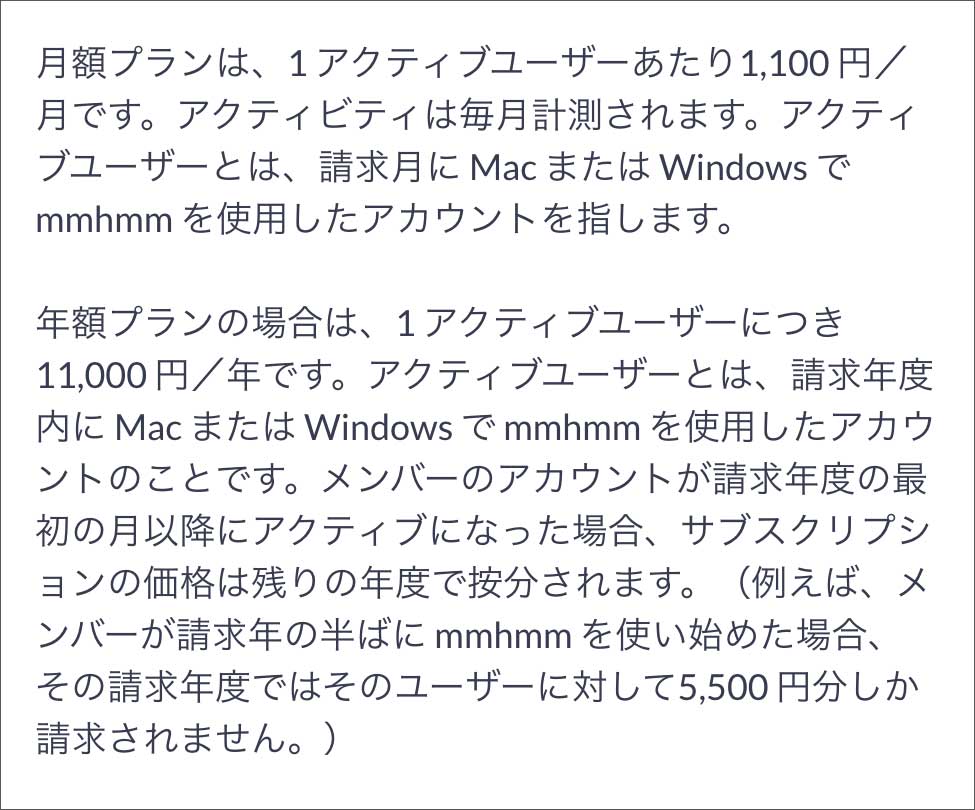 ※参照:公式サイト「mmhmm Business の料金はどのようになっていますか?」より
※参照:公式サイト「mmhmm Business の料金はどのようになっていますか?」より
上記の記述から解釈すると、各メンバーが使用を開始した月から請求の対象となる、ということのようです。
mmhmm Businessの登録手順
mmhmm Businessの登録ページに行き、ビジネスアカウントとして使用するメールアドレスを入力して「Continue」を押します。
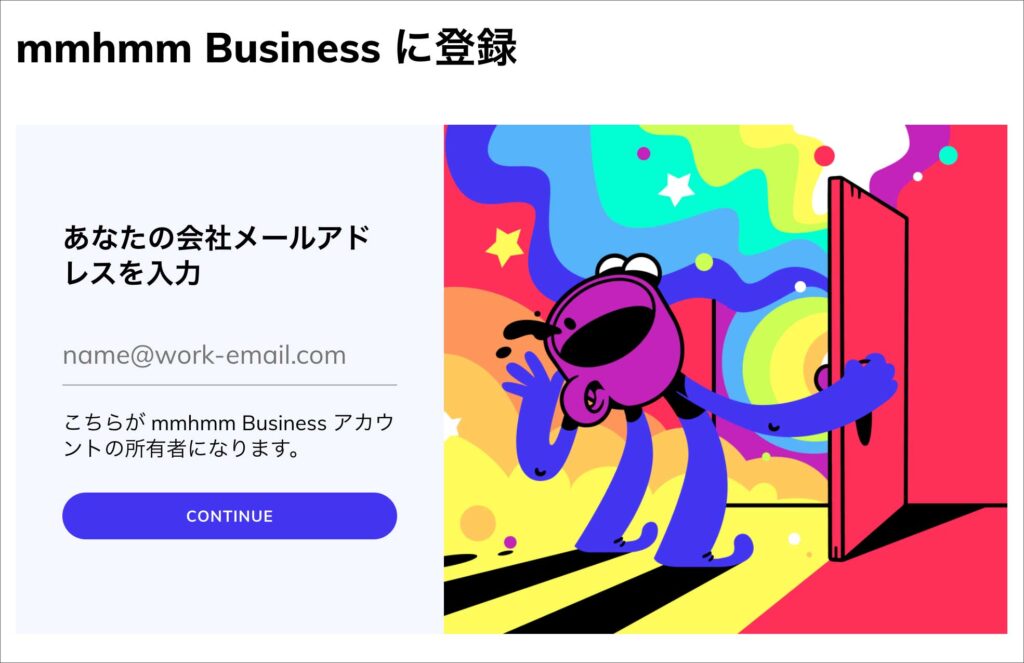
新規でビジネスアカウントを作成する場合は、以下のように「Create an account」と表示されますので、まず名前とパスワードを設定します。
※既存のmmhmmアカウントをビジネスアカウントに切替える場合は「Create an account」は表示されません。
つづいて「会社名」と「支払いプラン」「支払い情報」を設定して「PURCHASE」を押します。
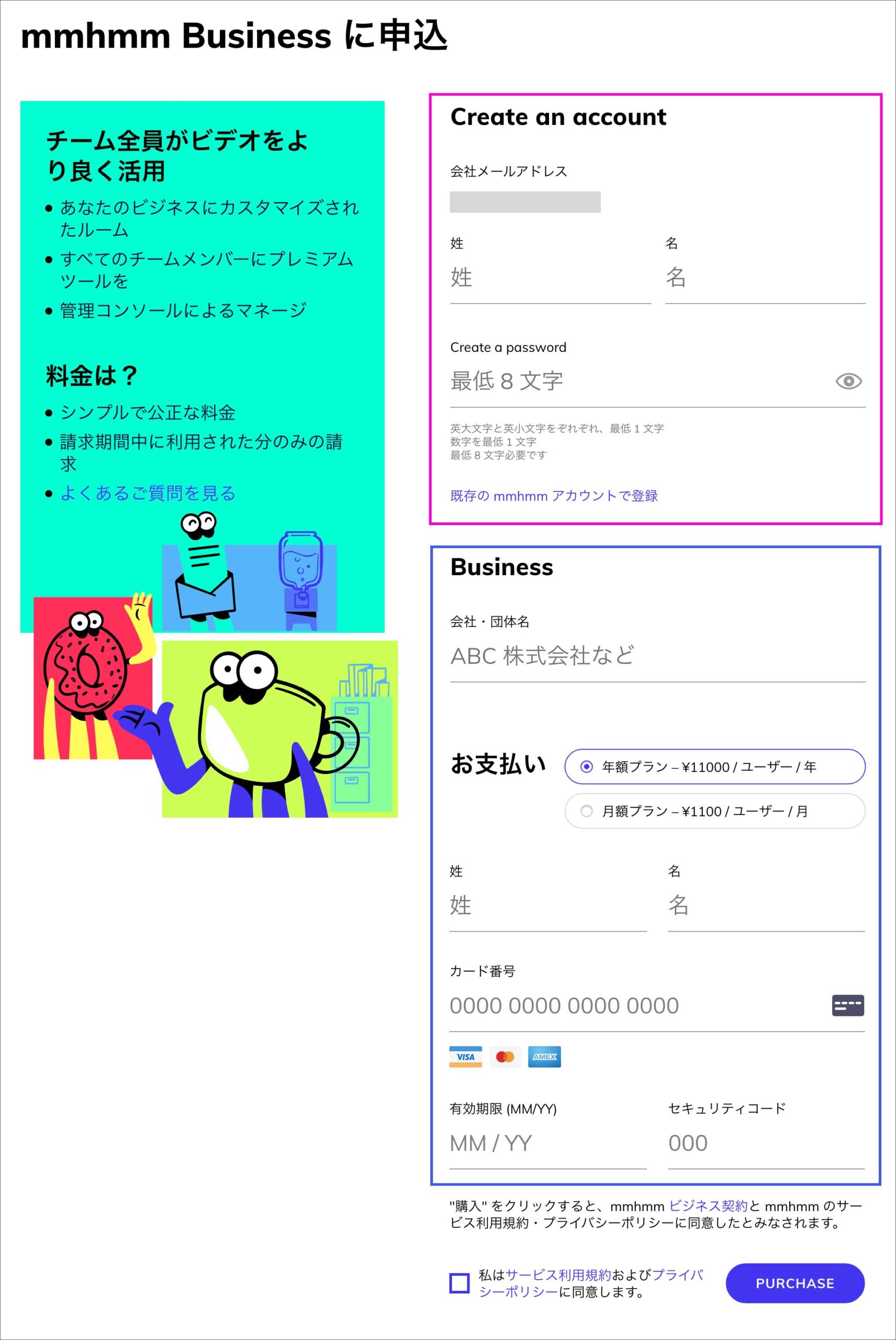

以下のようなメール確認の画面が表示されますので、ビジネスアカウント用に設定したメールアドレスの受信を確認します。
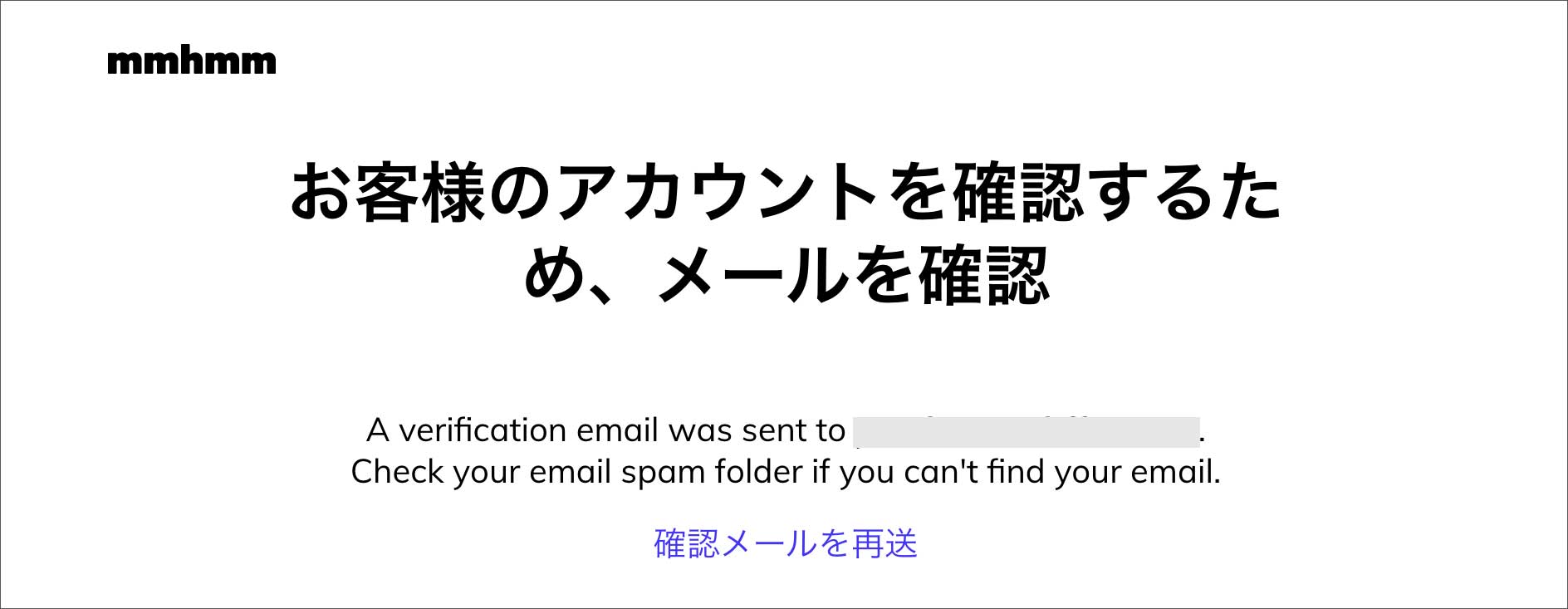
受信メールを確認すると、以下のようなメールが届いていますので「Business アカウントを開始する」をクリックします。
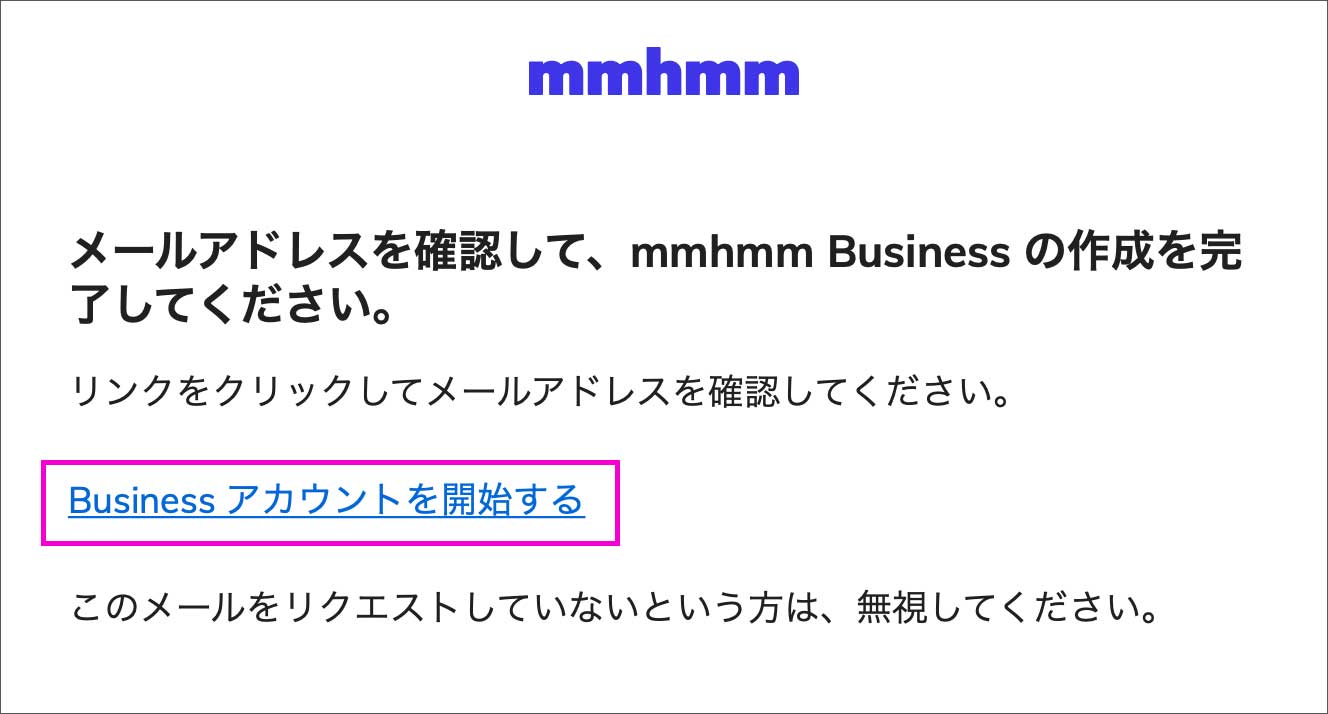
ブラウザで mmhmmのアカウント管理画面を開いて確認すると、会社名や関連項目が表示されているので、ビジネスアカウントとして契約できたことが分かります。
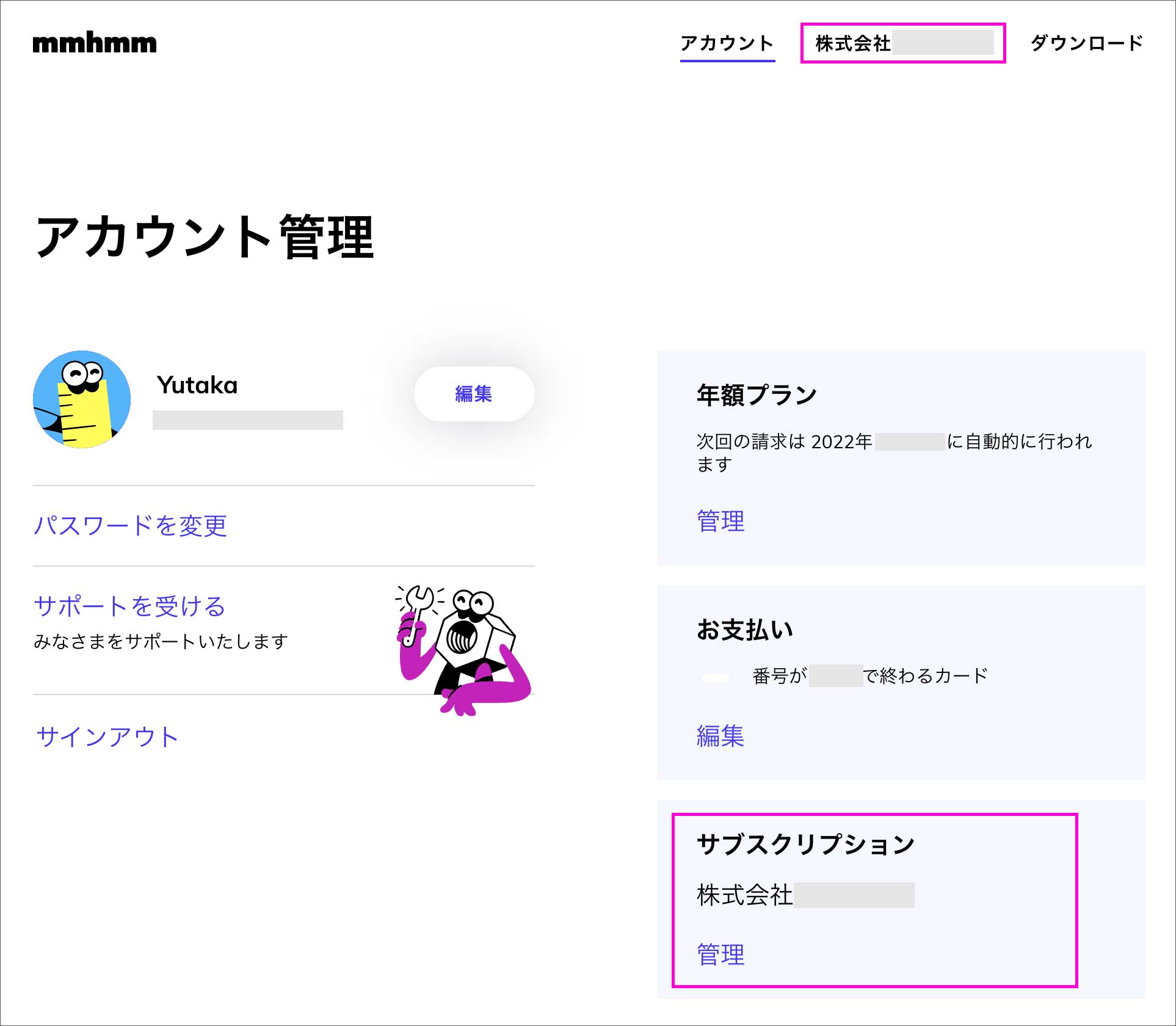
mmhmm Business 各種アカウント設定
メンバーの追加・登録
mmhmm Businessでは、管理コンソール画面から複数のアカウントを管理したり、様々な設定をすることができます。アカウントを追加するときは「メンバー」→「メンバーを招待」をクリックします。

メンバー招待用のポップアップが開くので、メールアドレスを入力して送信します。
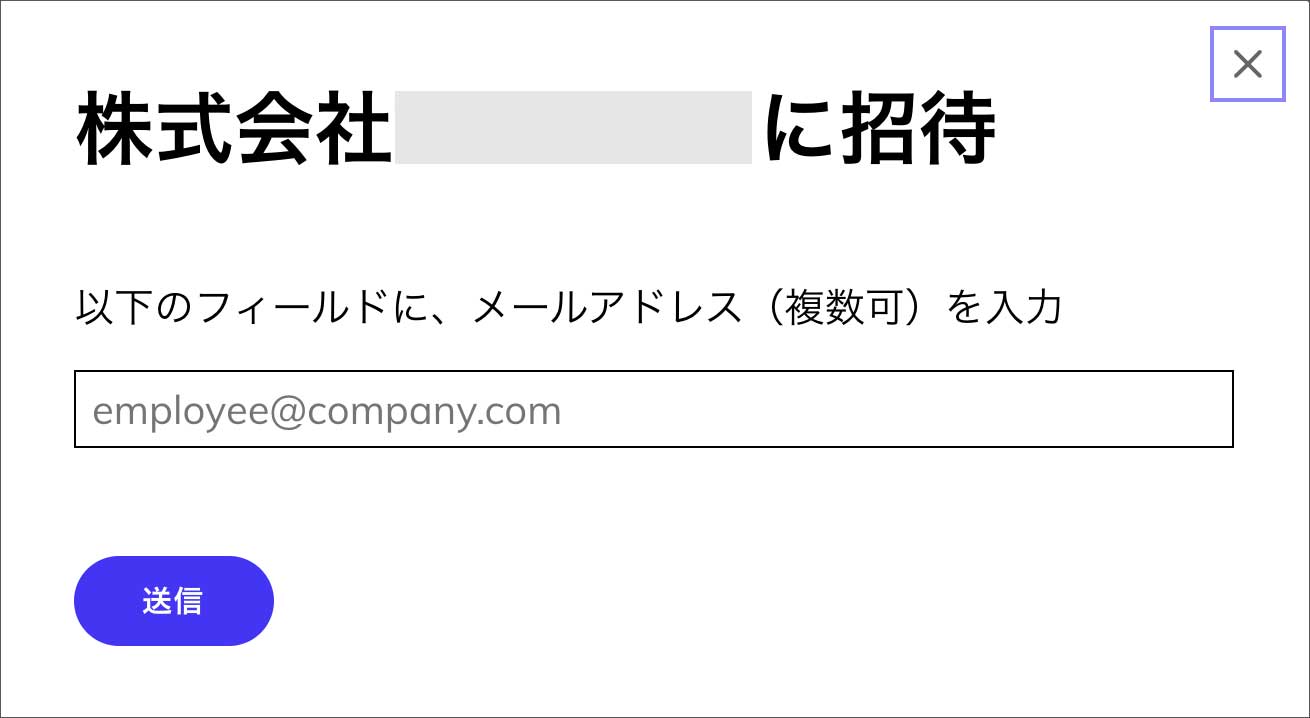
複数のメールアドレスをいちどに招待することも可能です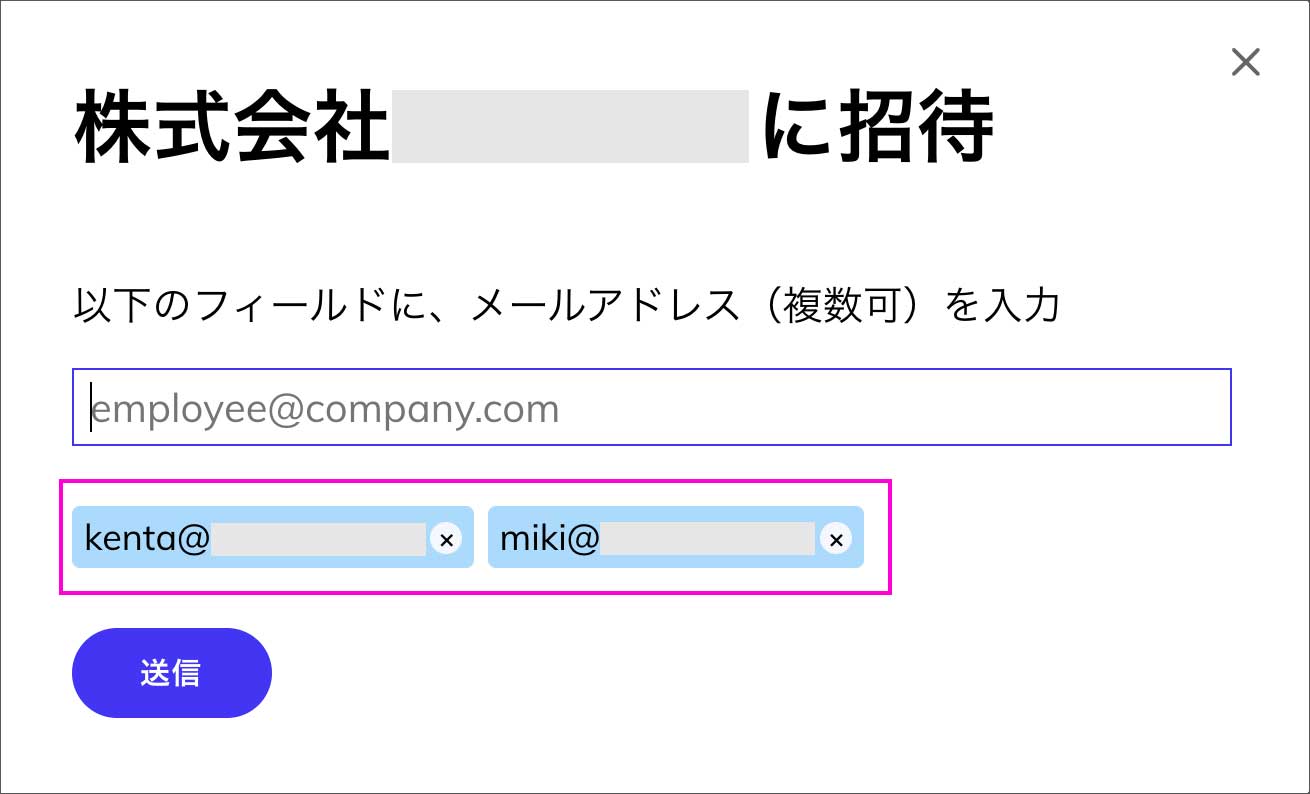
招待メールが送信されると、まず「確認中」のセクションに表示されます。この段階ではまだアカウントの本登録が完了していない状態です。
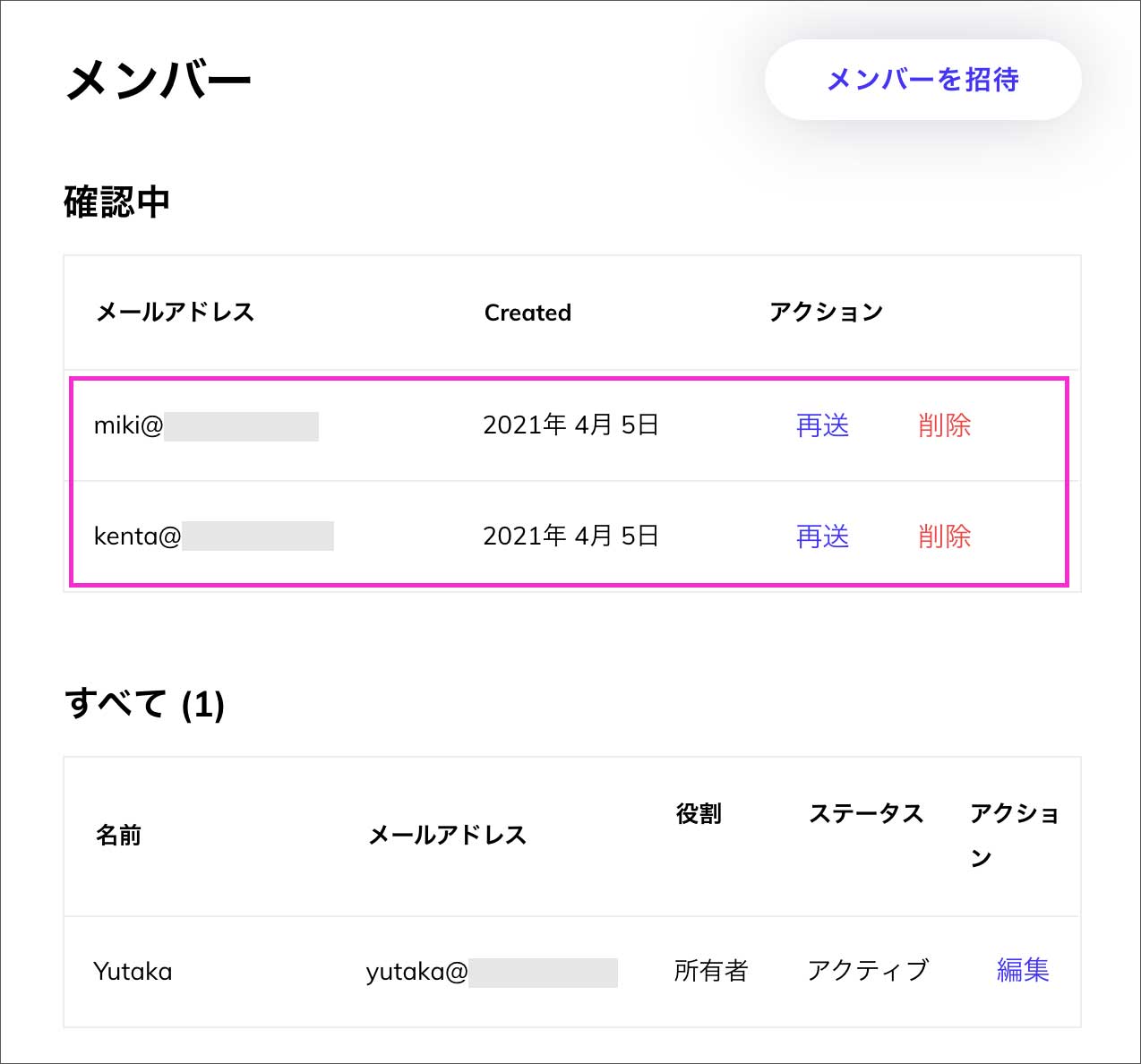
いっぽう、招待されたメンバーには、以下のようなメールが届きますので「JOIN 会社名」のボタンをクリックします。

ブラウザが開き、mmhmmのビジネス用アカウントの登録画面が表示されますので、メンバーは自身の名前とパスワードを設定して「Continue」をクリックします。
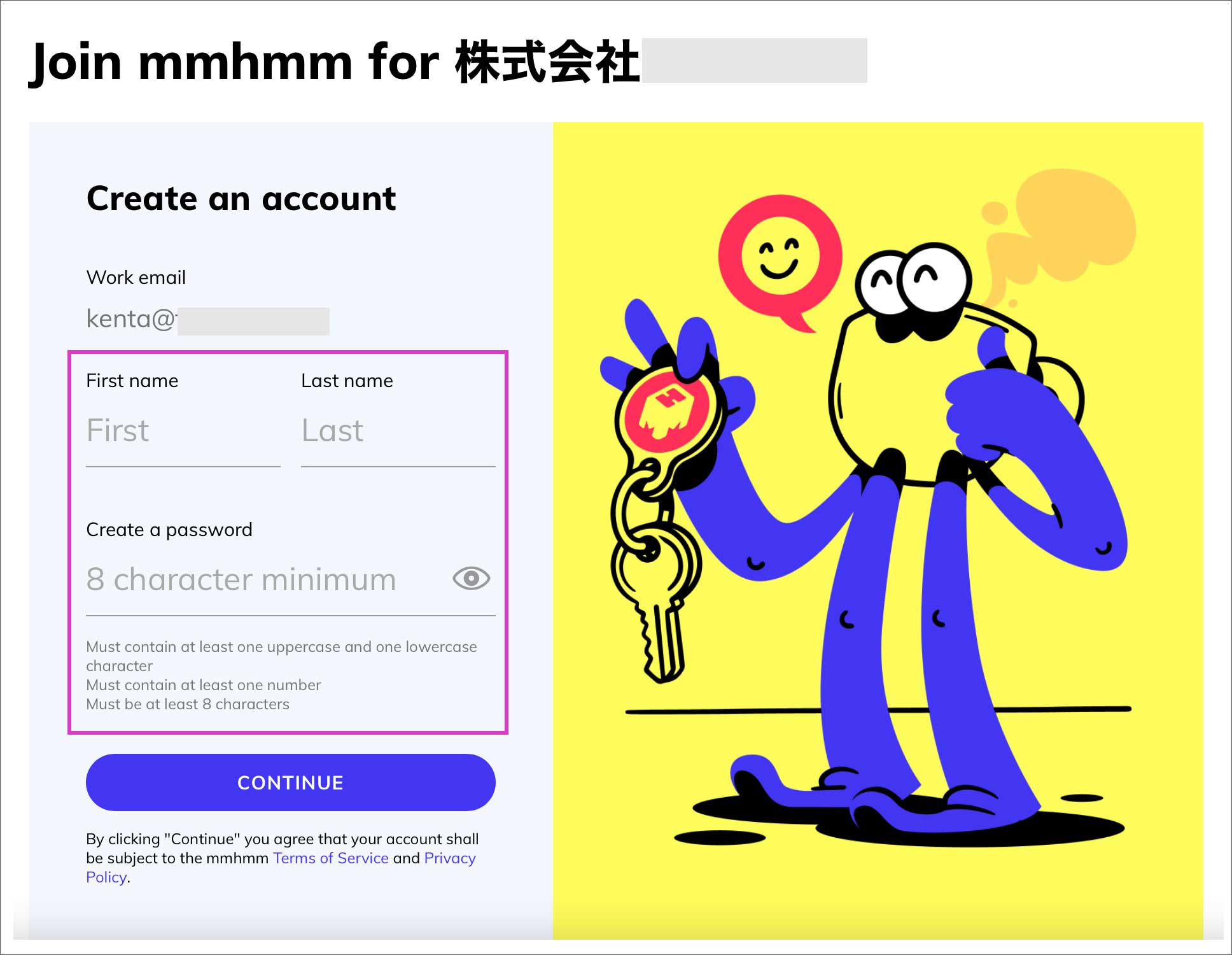
以下のように、mmhmmビジネスプランのメンバーとして、アカウント画面にログインできます。同時に、mmhmmアプリのダウンロードページや、スタートガイドの案内がメールで届くので、メンバーは自身の作業環境に応じて、Mac版かWindowsベータ版のどちらかをインストールしておきます。
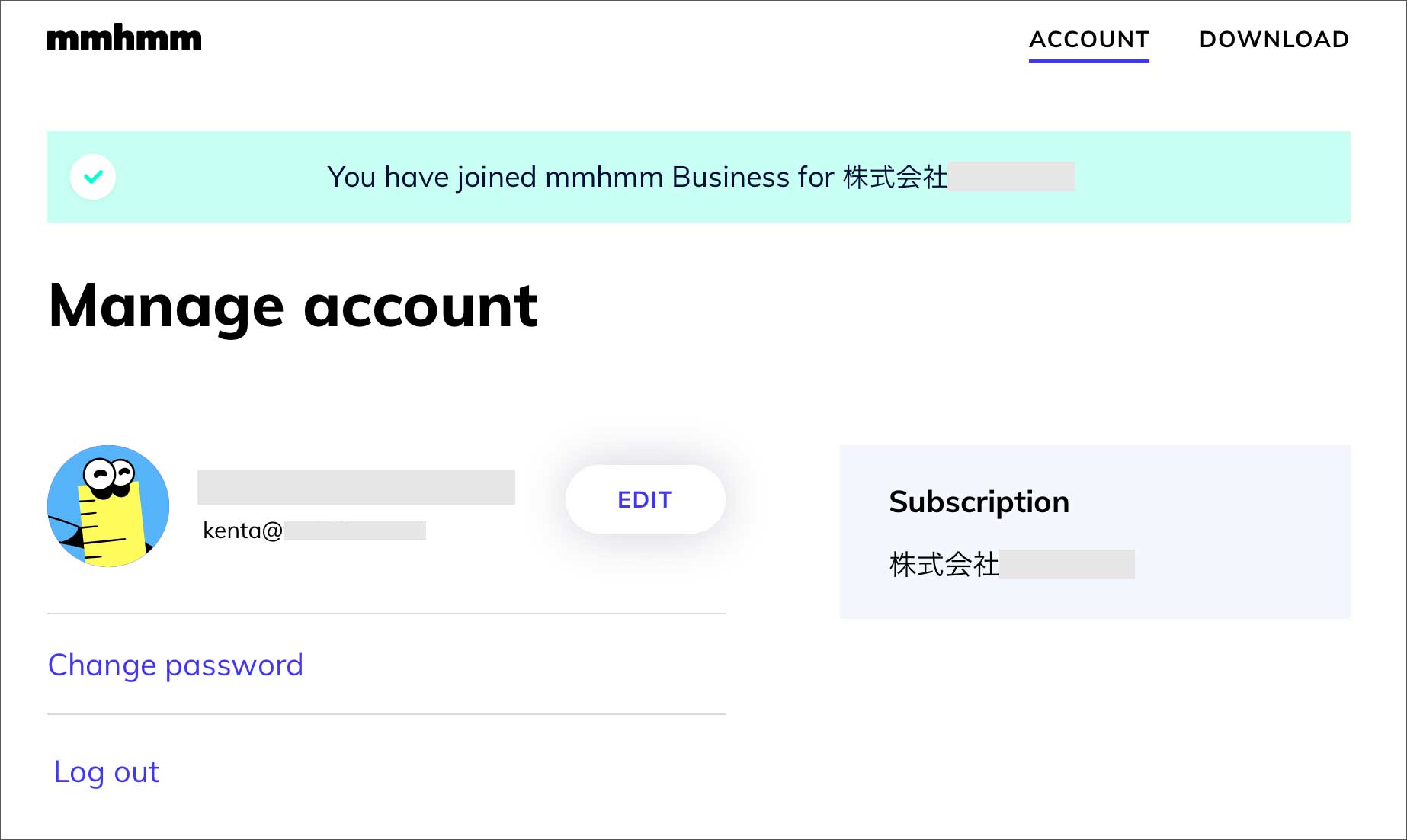
メンバーの管理
追加メンバーのアカウントが無事に作成されると、管理者側の管理コンソール上では「確認中」のリストから抜けて、ステータスが「アクティブ」に切替わります。
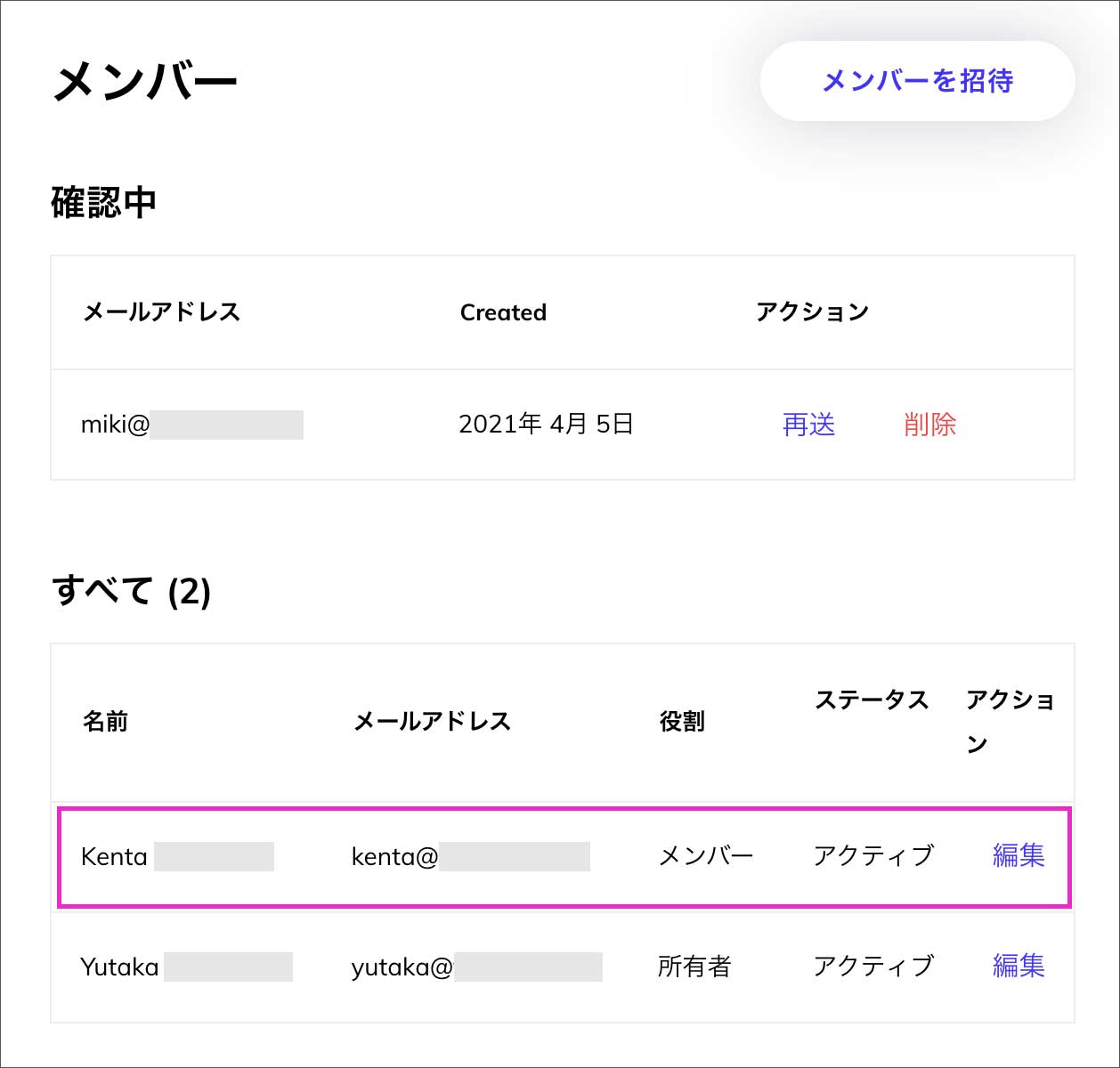
各メンバーの「役割」や「ステータス」などは、右端の「編集」ボタンから変更することが出来ます。(※現状なぜか「メンバー削除」の項目がありません。今後、実装されるのかと。)
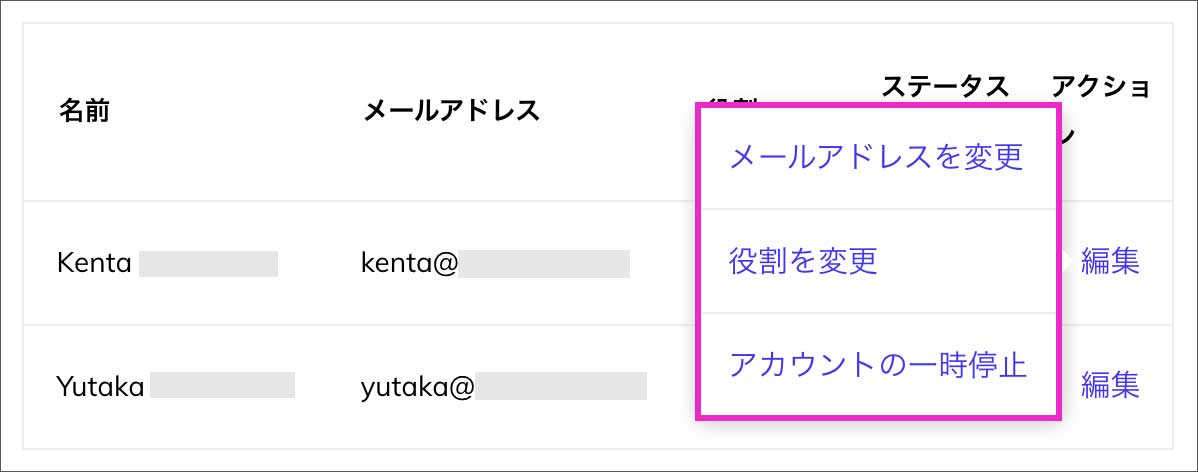
「役割の変更」からは、「メンバー」から「管理者」あるいは「所有者」にロールを変更することが出来ます。
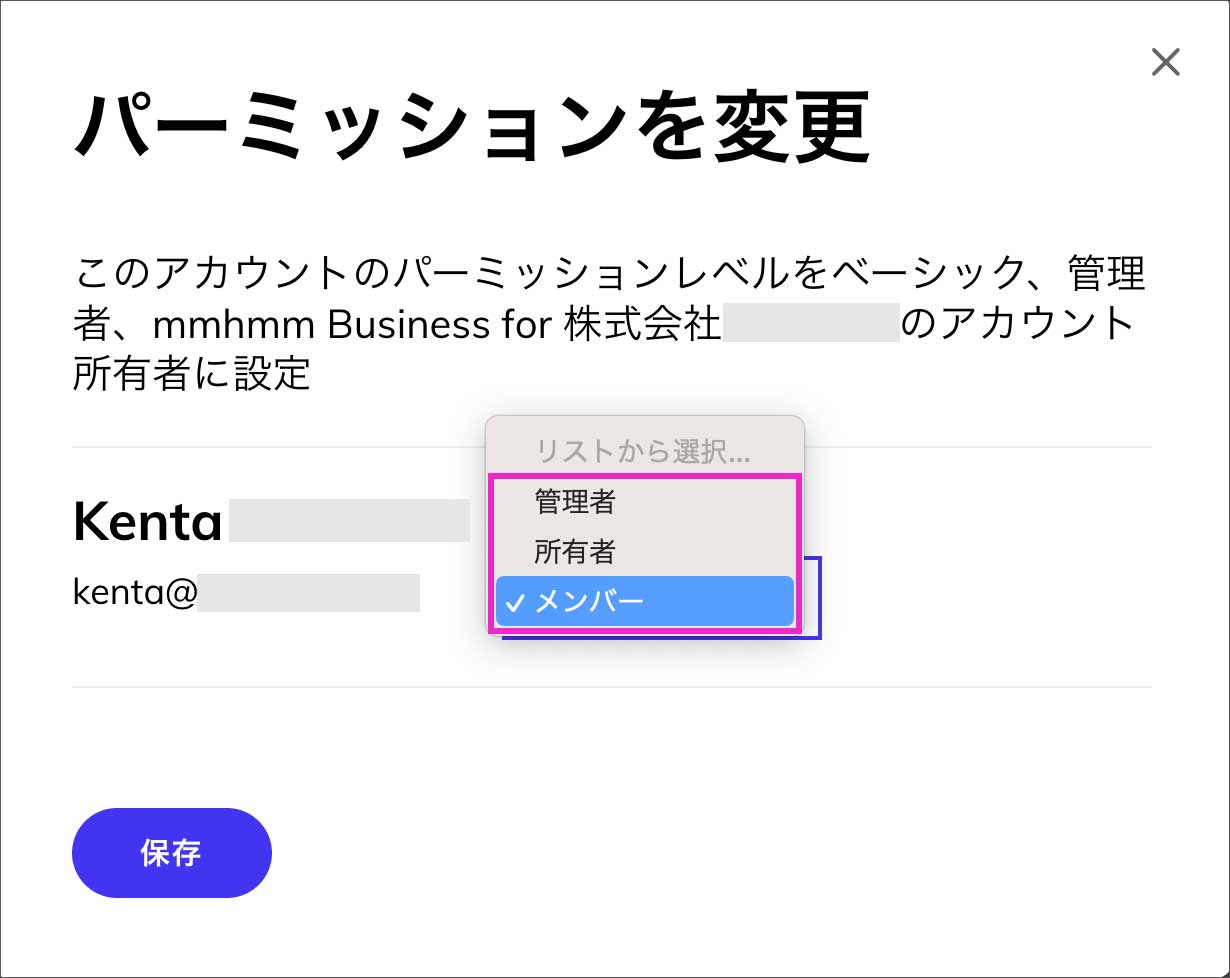
カスタムルーム
ビジネスアカウント全体で共有して使用できるカスタム背景(ルーム)を作成することができます。「新規作成」ボタンをクリック。
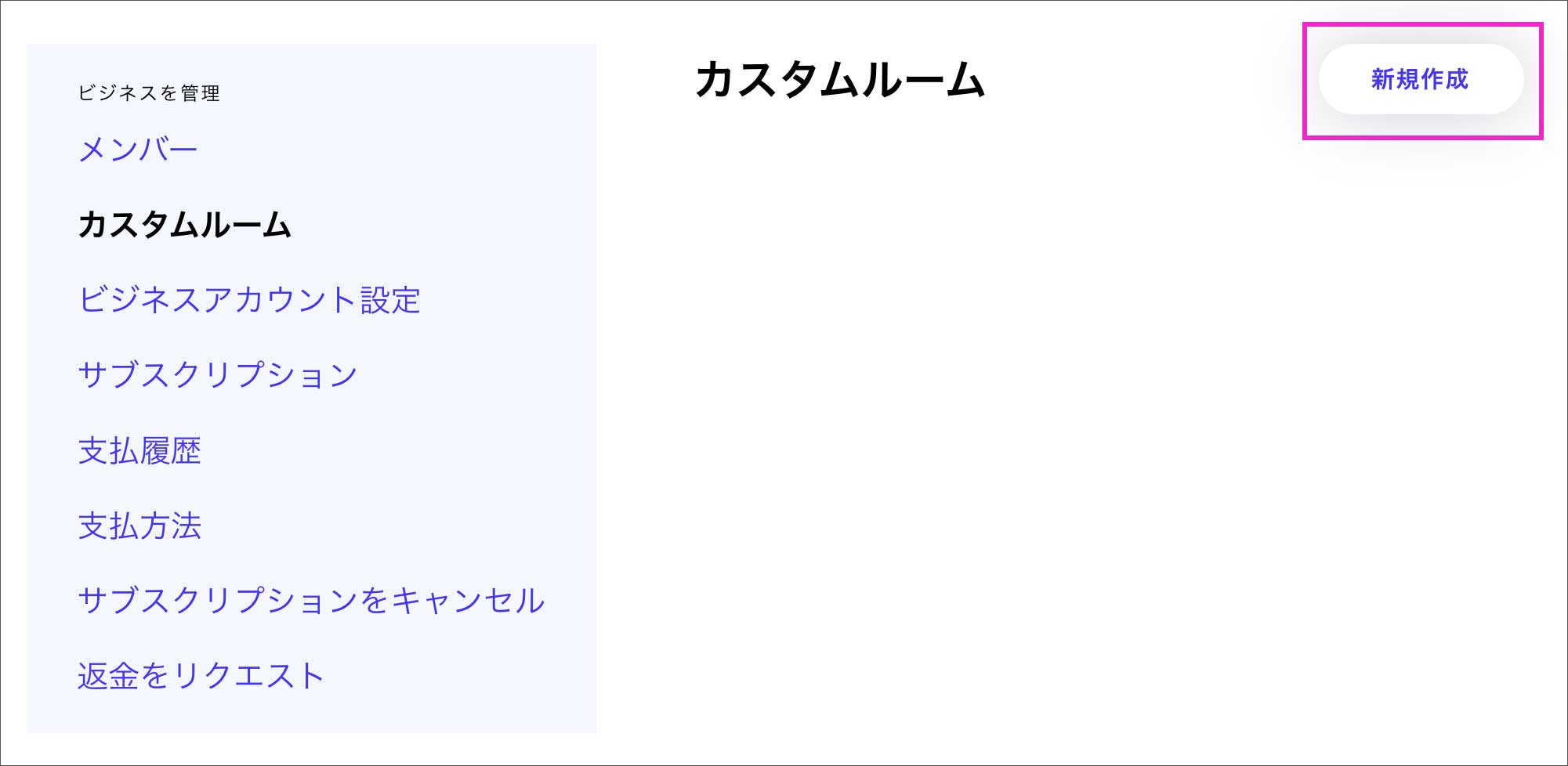
以下のポップアップが開きますので、企業ブランディング/イメージを反映させた背景画像(動画も可能)を追加します。「ルーム名」「説明文」を加えて保存します。
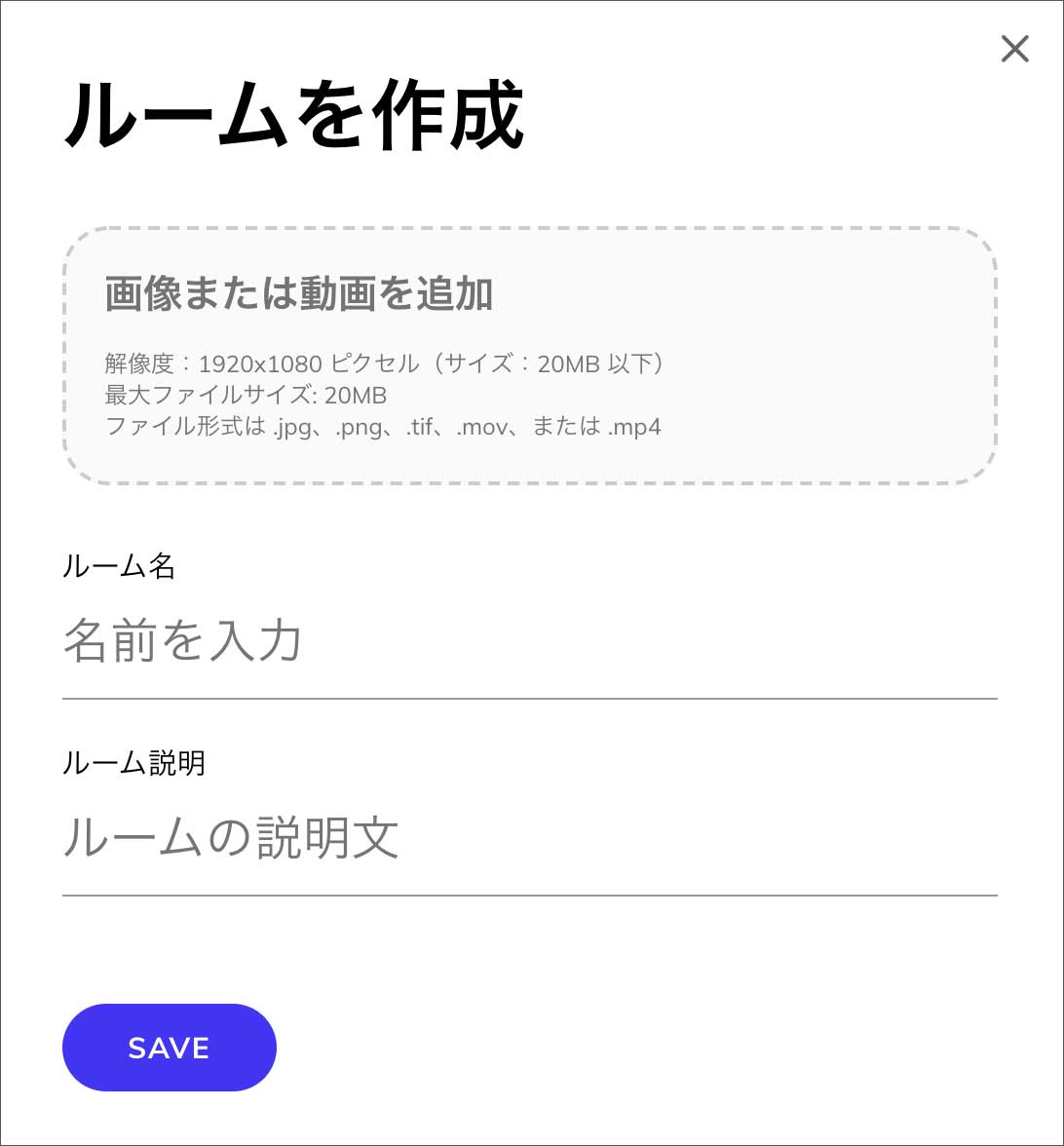 推奨解像度 1920×1080 は守りましょう
推奨解像度 1920×1080 は守りましょう
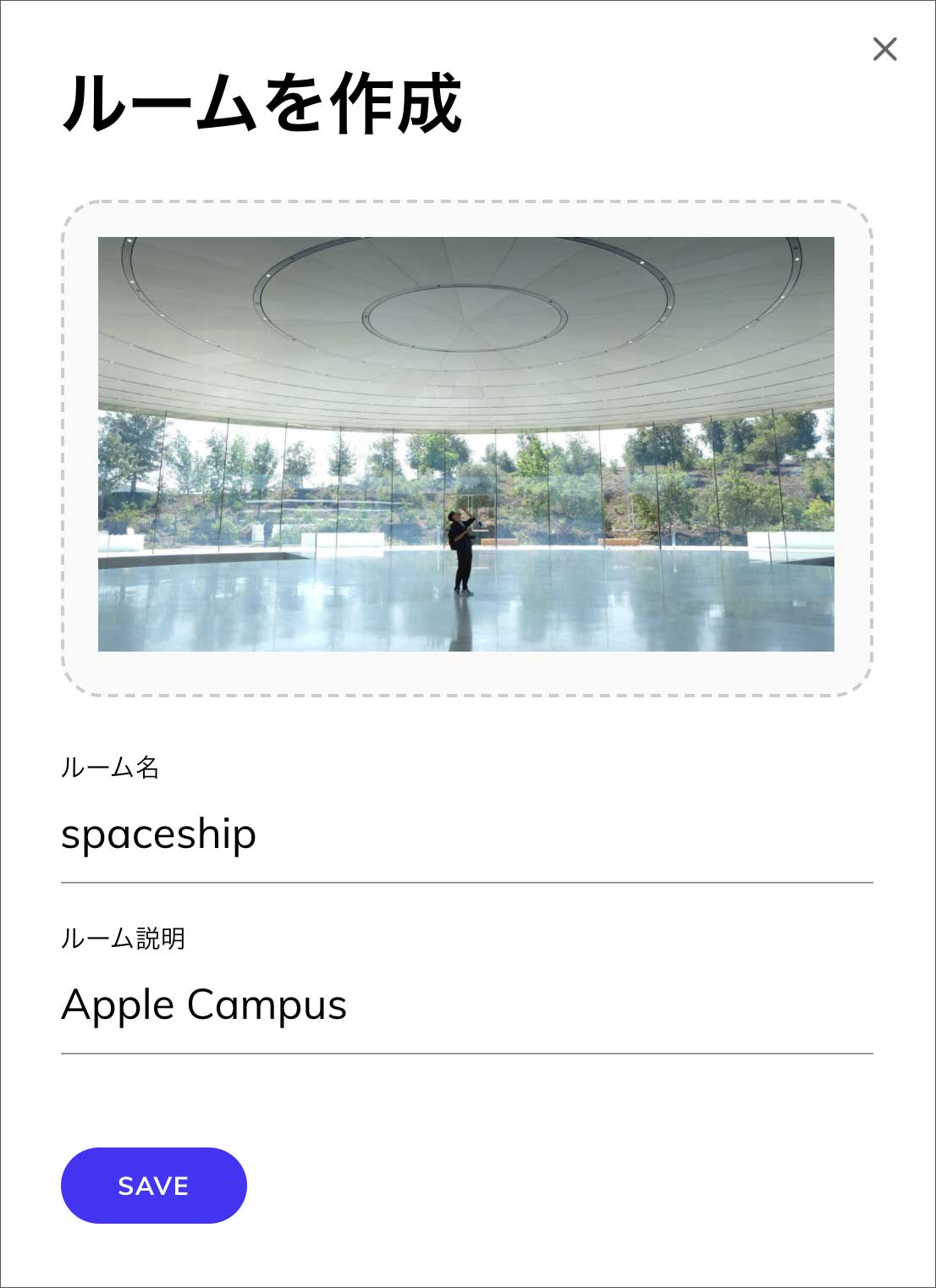
たとえば以下のように、用途に応じて複数のカスタム背景(ルーム)を登録することができ、ビジネスアカウントの全メンバーで共有して使用することが出来ます。
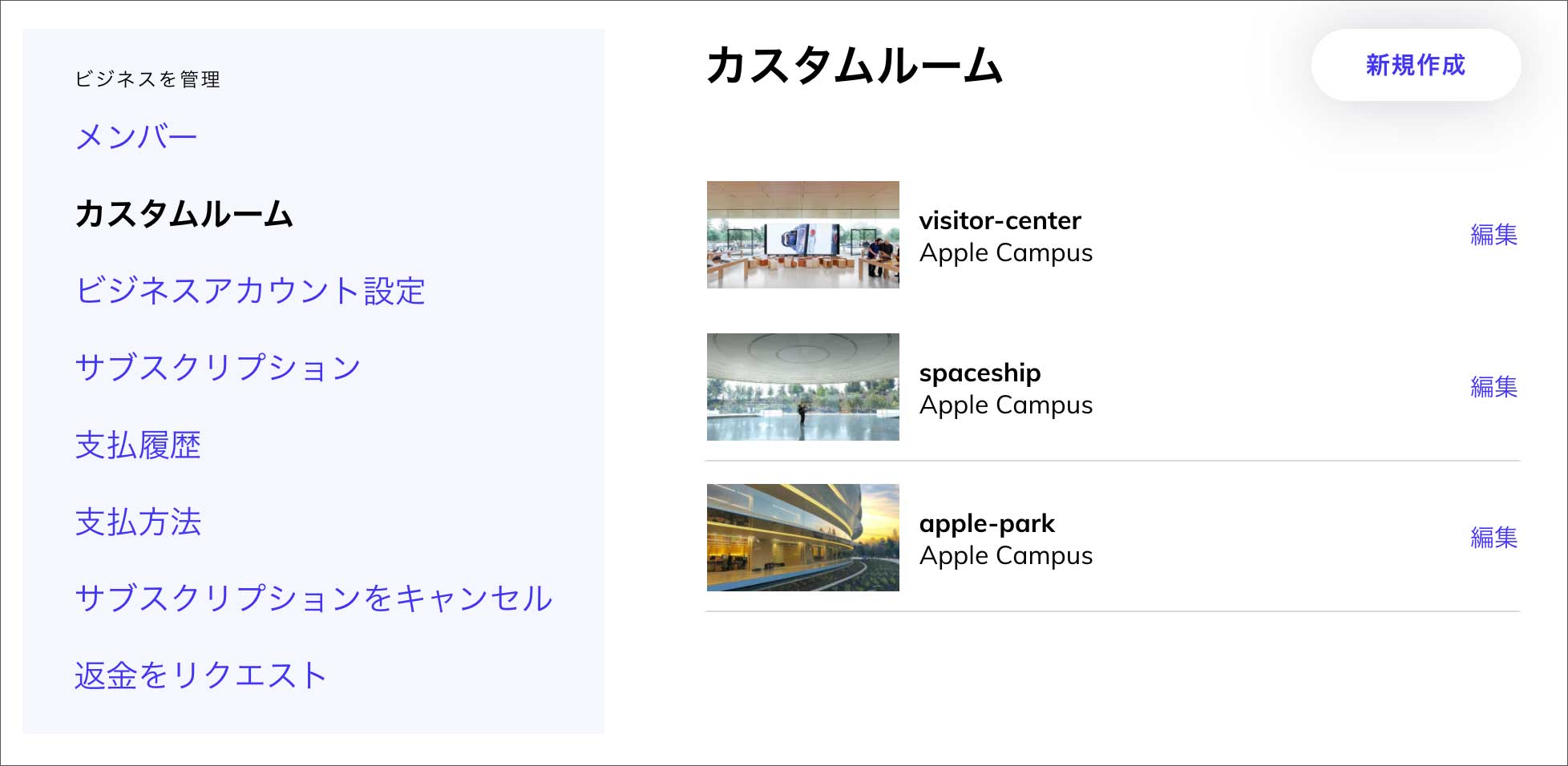
mmhmmアプリのルームパネルから「+ すべてをブラウズ」をクリックしてルームコレクションを開くと、ビジネスアカウント専用のルームカテゴリーが表示されています。
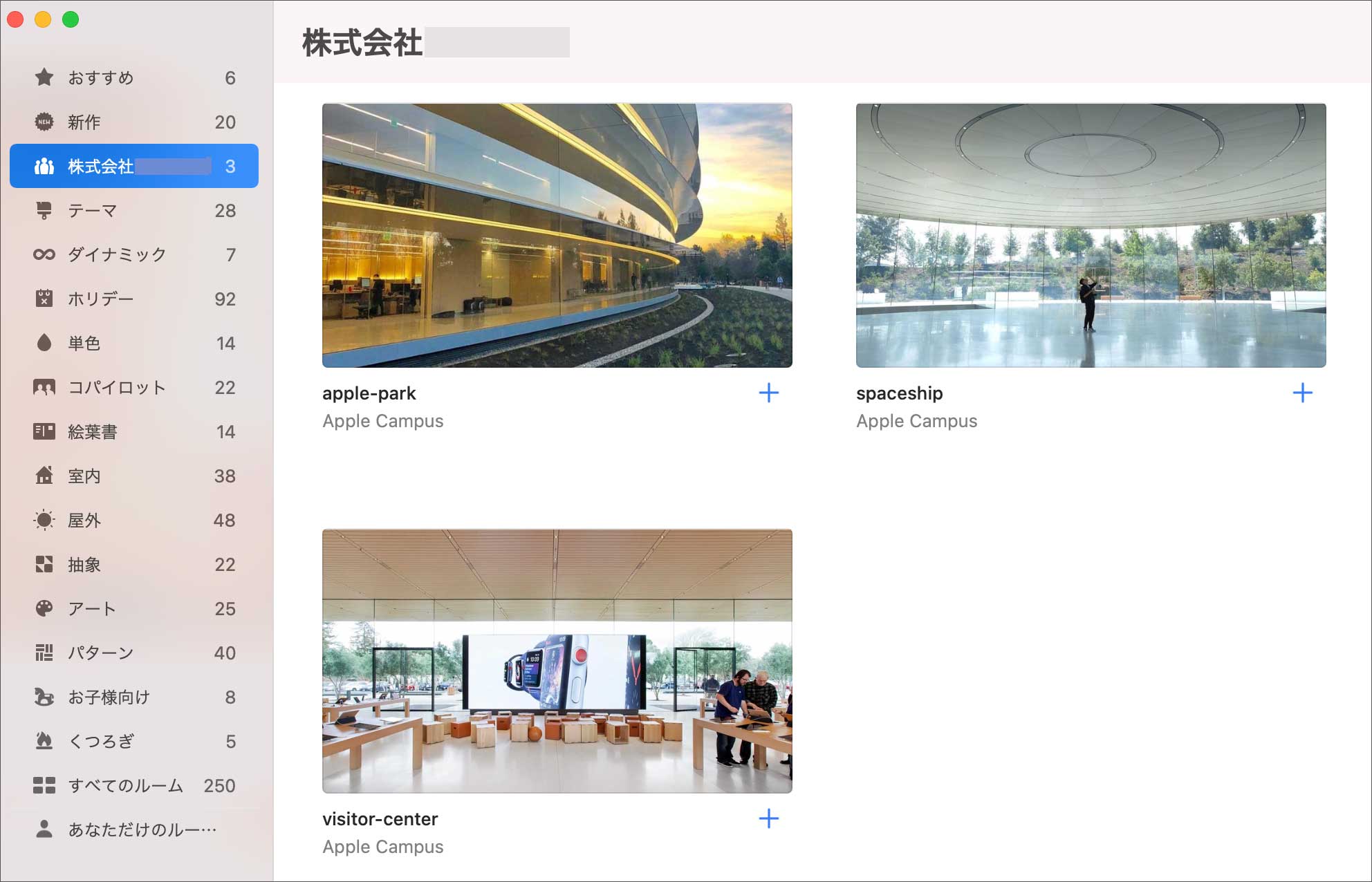
ビジネスアカウント設定
通知とメールドメイン登録:
新メンバーを追加した際に、アカウント管理者とメンバーの両方にメール通知をするかどうか設定できます。
また、会社のメールドメインを登録しておくと、そのドメインのメールアドレスでmmhmmアカウントを新規作成すると自動的にその会社のビジネスアカウントに登録されます。
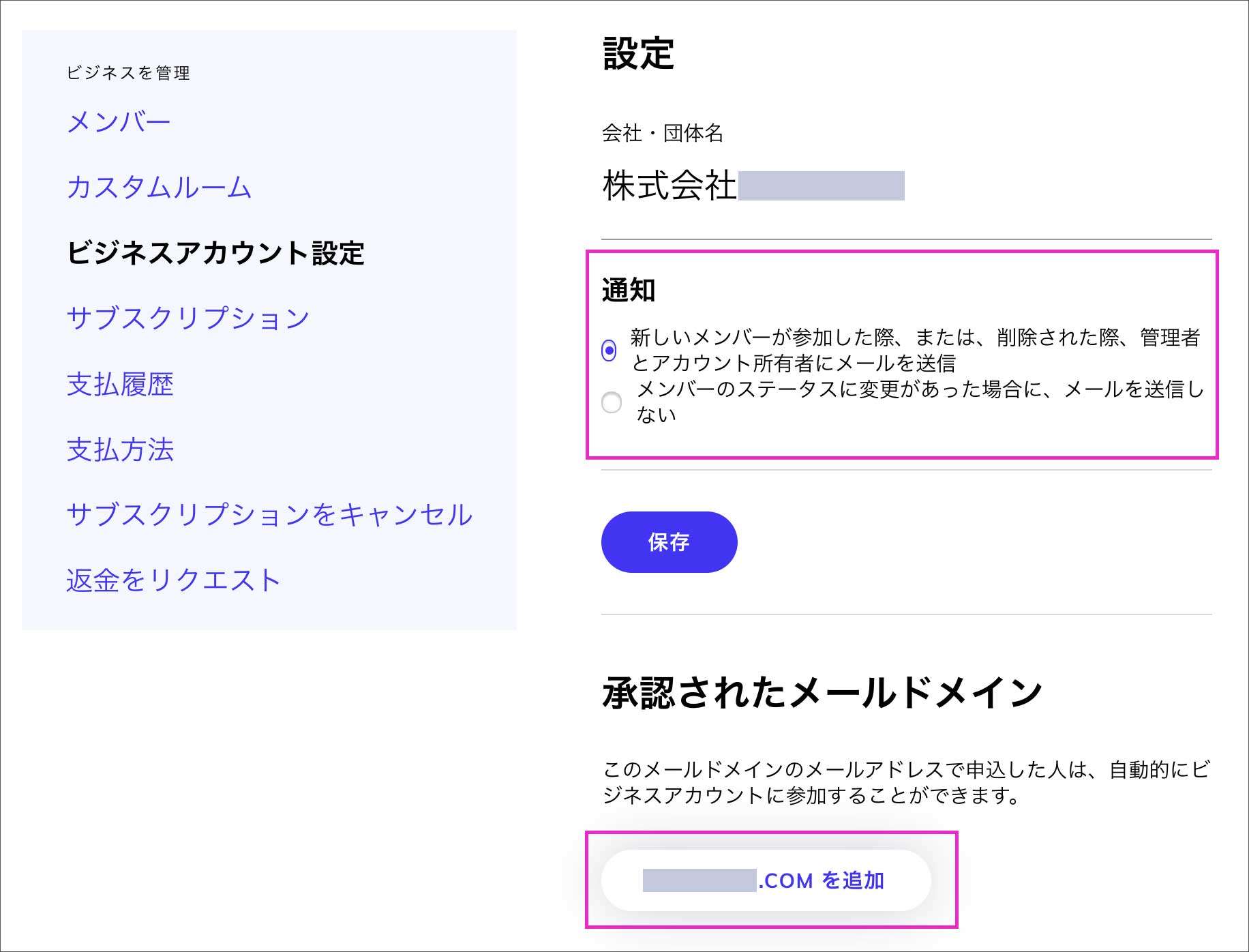
mmhmm Business 今後の展開
mmhmmは 公式サイトのブログで「mmhmm Business」の今後の機能追加について、以下のように述べています。
mmhmmをビジネスプランとして展開していく以上は、顧客企業の価値を高めたり、業績や生産性に貢献する方向にフォーカスした機能を、これからどんどん追加していく方針だと予想されます。企業や団体が新しいツールを導入するのは、そこに何かしらのポジティブなインパクトを求めている訳です。
新しい機能を「数週間から数ヶ月の間に追加する」、と宣言しているので、今後の展開に注視しながら、なにかアップデートがありましたら、こちらの記事で随時更新したいと思います。



コメント